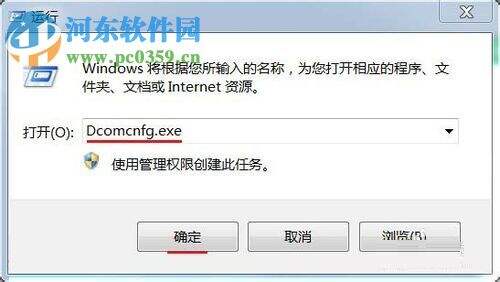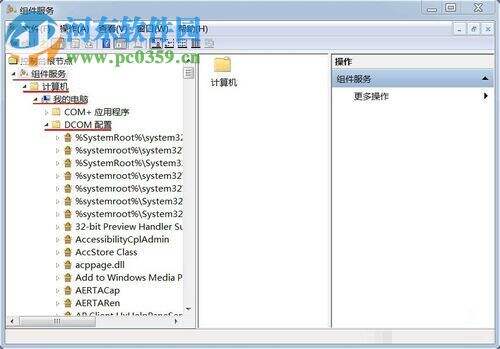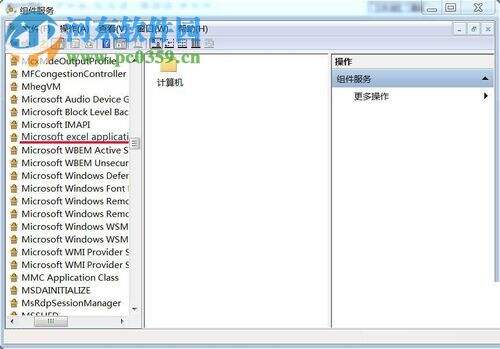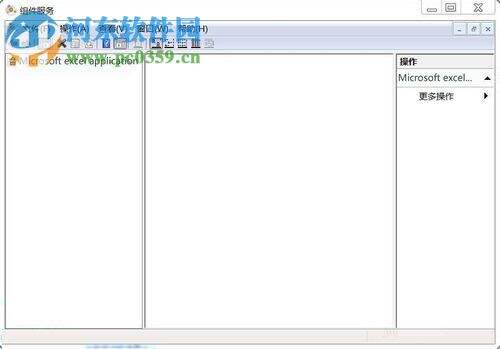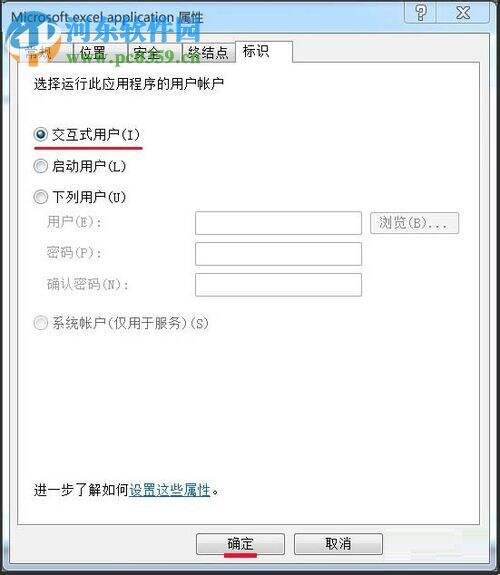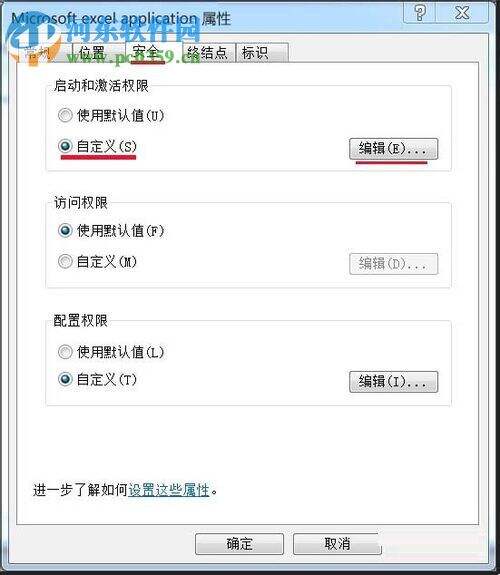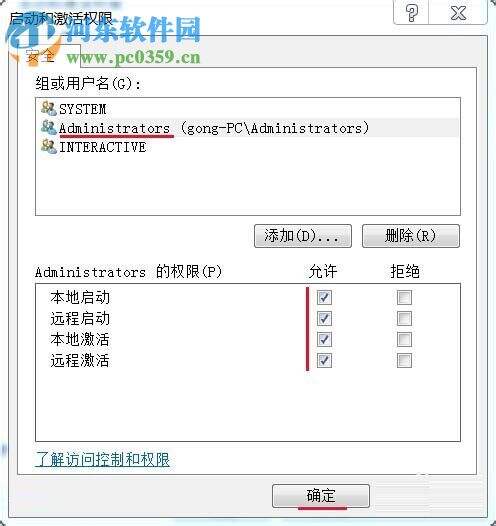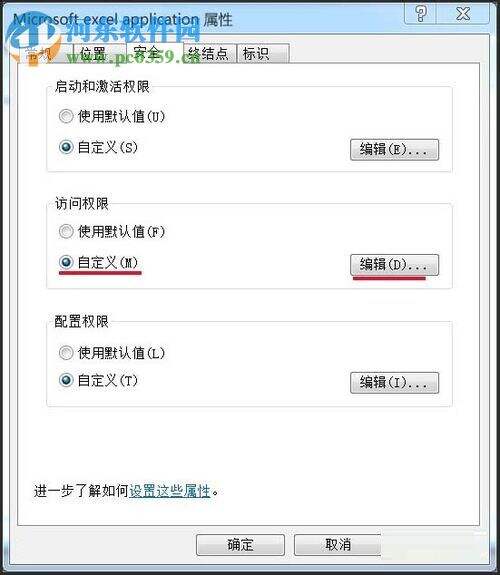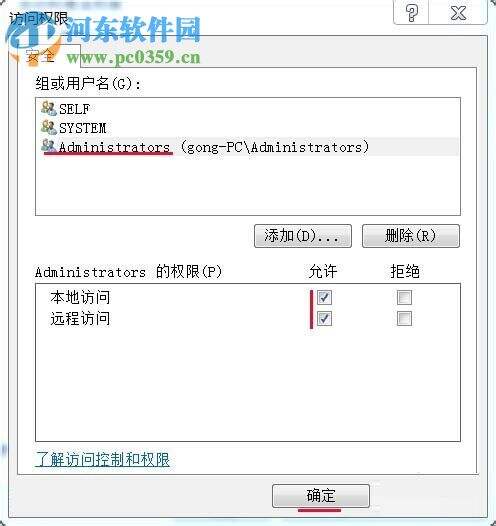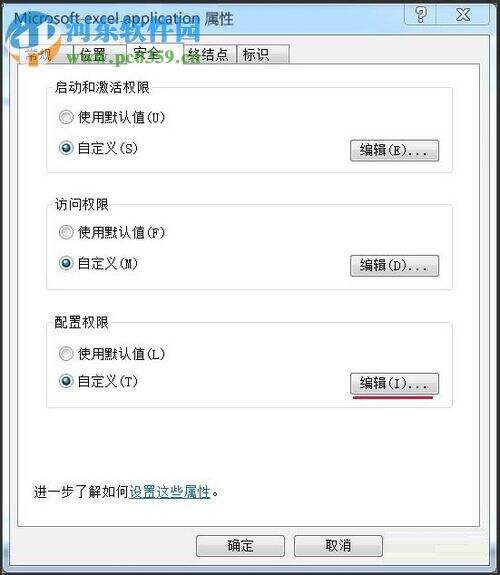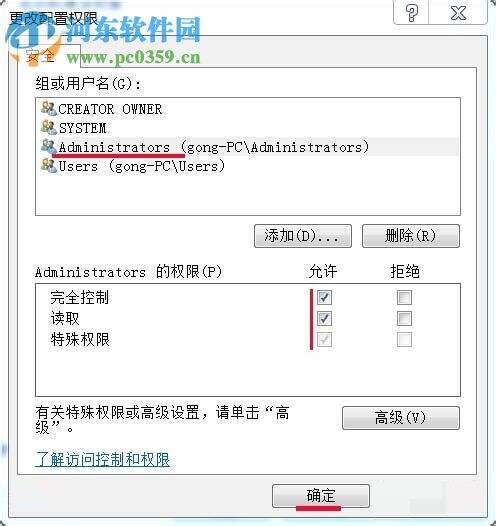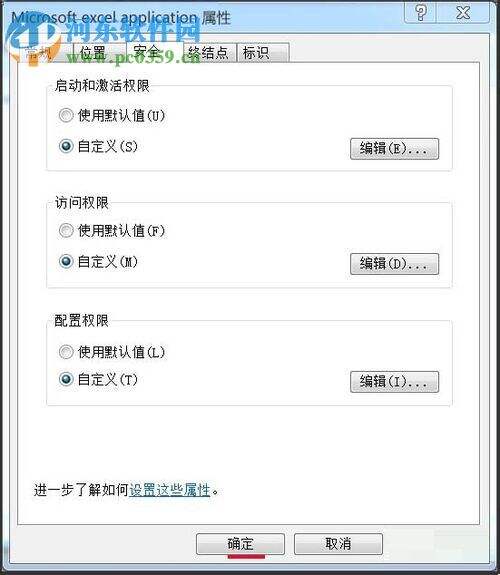修复excel提示“因为配置标识不正确 请检查用户名和密码”的方案
办公教程导读
收集整理了【修复excel提示“因为配置标识不正确 请检查用户名和密码”的方案】办公软件教程,小编现在分享给大家,供广大互联网技能从业者学习和参考。文章包含556字,纯文字阅读大概需要1分钟。
办公教程内容图文
1、使用win+r打开系统中的运行程序,进入运行界面之后键入:Dcomcnfg.exe命令并按下回车键!
2、打开组件服务设置界面之后在左侧依次展开下面的文件夹:组件服务-计算机-我的电脑-DCOM配置
3、进入doc配置文件夹之后找到下方的Microsoft excel application,然后使用鼠标右键单击它选择:“从这里创建窗口”选项!
4、设置好之后接着鼠标右键点击:Microsoft excel application,打开它的属性设置界面!
5、进入属性窗口之后打开标识选项卡,在这窗口中将交互式用户勾选上之后点击确定按钮保存!
6、完成了以上的步骤之后就可以回到安全选项卡中,将启动和激活权限设置为自定义模式,设置好了之后单击右侧的编辑按钮即可!
7、设置好了之后接着在编辑界面中选择Administrators用户,将它的权限全部勾选为允许一栏!勾选之后记得保存喔!
8、再次回到属性界面中,接着勾选访问权限中的自定义,打开编辑界面!
9、使用一样的方法来设置Administrators用户!
10、设置好之后再次勾选配置权限中的自定义,然后点击编辑!
11、再次设置Administrators 的权限并保存!
12、完成以上的全部设置之后使用依次点击应用-确定按钮进行保存!
以上是为您收集整理的【修复excel提示“因为配置标识不正确 请检查用户名和密码”的方案】办公软件教程的全部内容,希望文章能够帮你了解办公软件教程修复excel提示“因为配置标识不正确 请检查用户名和密码”的方案。
如果觉得办公软件教程内容还不错,欢迎将网站推荐给好友。